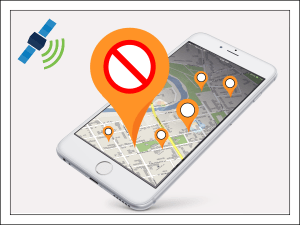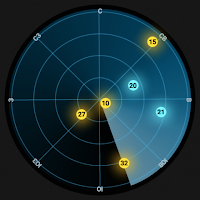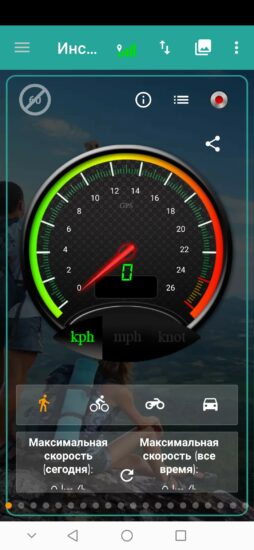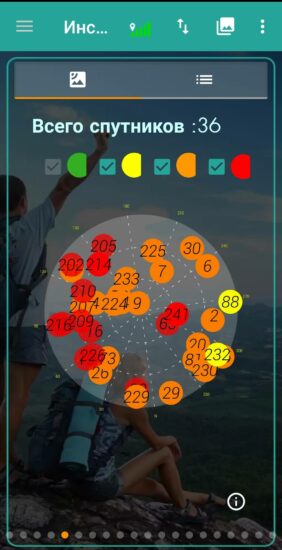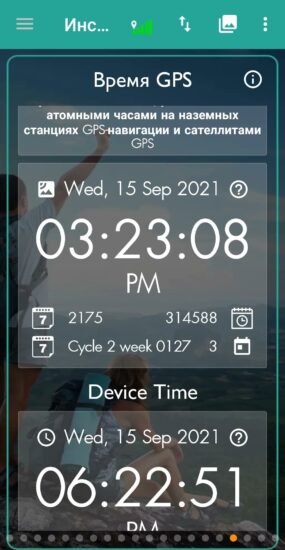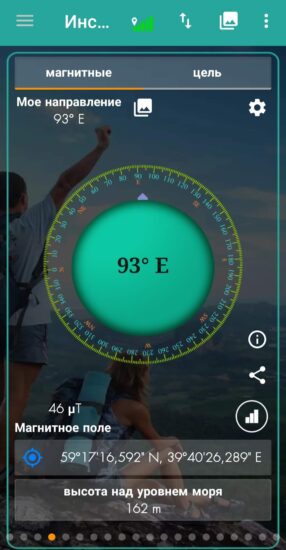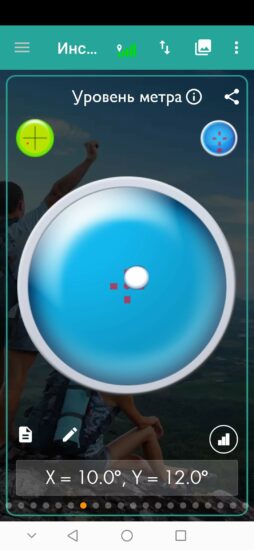Всё-таки хорошо, что современные смартфоны оборудованы модулем GPS: благодаря ему можно сэкономить на навигаторе да и знать, где гуляют дети и по каким делам разъезжает супруг(а), тоже нелишне. Однако все ваши планы может нарушить одна мелочь – связь телефона с «космосом». Возьмет и пропадет.
Разберемся, что представляет собой система навигации GPS, в чем причина сбоев в ее работе и что делать, если телефон на базе Android и iOS не находит спутники или не устанавливает с ними связь.
Содержание
- Как это работает
- От чего зависит скорость нахождения спутников
- Почему телефон не видит спутники или теряет с ними связь
- Как устранить проблему на Андроид-смартфоне
- Как устранить проблему на iPhone
Как это работает
Итак, что делает GPS-модуль в мобильных устройствах? Принимает навигационные сигналы со спутников. Причем не только входящих в систему, которая соответствует его названию, но и аналогов – ГЛОНАСС, BDS и других (при поддержке). Само же понятие «джи-пи-эс» сегодня стало обобщенным синонимом спутниковой навигации.
Помимо GPS, существует навигация AGPS (LBS), которая определяет местонахождение телефона по сигналам ближайших сотовых вышек. Несмотря на схожесть написания, связи между этими системами нет. А различия есть, и весьма существенные:
- Система AGPS доступна только в зонах покрытия сотовой связью, GPS – везде.
- AGPS определяет координаты объекта с точностью до 500 м, GPS – до 5 м.
- AGPS не зависит от погодных условий, для его работы необходимы лишь подключение к сети мобильной связи и наличие денег на балансе. GPS бесплатен, для его активации достаточно включить геолокацию на телефоне, но качество связи сильно зависит от облачности и других внешних факторов. Сигнал распространяется только в прямой видимости.
Плотные облака, высокие здания, заросли деревьев и толстые стены помещений гасят спутниковые сигналы. Поэтому для улучшения GPS-связи в неблагоприятных условиях была разработана еще одна технология – A-GPS (ну как здесь не запутаться?). Суть этой технологии в том, что при потере сигнала телефон соединяется со специальным сервером, откуда получает точные координаты спутников, и уже по ним устанавливает связь. Для работы A-GPS смартфон должен быть подсоединен к сети мобильного оператора или иметь иной способ доступа в Интернет (в частности, Wi-Fi).
От чего зависит скорость нахождения спутников
Скорость обнаружения спутников зависит от того, как давно в телефоне был включен приемник навигационных сигналов. Давность его включения определяет вид старта – холодный, теплый или горячий. Нет, дело не в «разогреве» GPS-модуля, а в том, на какие данные он опирается при поиске.
При включении приемник GPS извлекает из своей памяти последние сведения о координатах спутников: альманахи и эфемериды (эфимерис).
- Альманахи содержат информацию о параметрах орбит всех спутников системы. Они не слишком точны, но сохраняют актуальность несколько месяцев.
- Эфемериды содержат точные данные корректировки часов и параметров орбиты каждого конкретного спутника. Их актуальность не превышает получаса.
При холодном старте – им считается включение GPS-приемника после 30 и более минут отключения, устройство ищет спутники только по известным альманахам. Если данные альманахов утратили актуальность, оно скачивает их повторно. В это время также стираются устаревшие и загружаются новые эфемериды. Длительность холодного старта составляет 5 минут и более – в зависимости от условий внешней среды и положения телефона. Чтобы соединение прошло быстрее, аппарат следует держать неподвижно.
При теплом старте, которым называют включение GPS-модуля немногим больше, чем через полчаса после отключения, обновляются только эфемериды. Он занимает около 1 минуты.
Мгновенный горячий старт возможен лишь при сохранении актуальности эфимериса, то есть пока с момента отключения GPS прошло меньше 30 минут.
Почему телефон не видит спутники или теряет с ними связь
Причины отсутствия и нестабильности связи телефона с GPS-спутниками бывают внешними и внутренними. Первые обусловлены влиянием на передачу сигнала факторов среды, вторые – неполадками самого принимающего устройства.
Внешние причины:
- Неблагоприятное состояние атмосферы (плотная облачность), нахождение в лесу или среди высотных зданий. Разгонять облака мы, к сожалению, пока не научились, но обойти эти препятствия помогает технология A-GPS.
- Телефон находится в помещении. Для решения проблемы обычно достаточно подойти к окну или выйти на балкон.
- Телефон находится в движении, например, во время езды. Для холодного старта GPS-модуля это может быть серьезной помехой. Чтобы ускорить нахождение спутников, остановитесь и положите устройство на ровную поверхность.
Внутренние причины:
- Телефон вообще не оборудован модулем приема спутниковой связи либо имеет только A-GPS, работа которого зависит от уровня сотового сигнала и Wi-Fi.
- В аппарате установлен GPS-приемник с маломощной антенной, как правило, пленочного типа. В этом случае связь со спутниками возможна, но она нестабильна и сильно зависит от внешних условий: ей может помешать даже чехол на телефоне. Иногда связь работает только при подключенном Интернете. Проблема обычно выявляется сразу после покупки гаджета.
- Модуль GPS неисправен. Поломка (чаще это повреждение или нарушение крепления антенны приемника) обнаруживается после удара, падения или разборки устройства, хотя и не всегда. Бывает, что она возникает без видимых причин. Проявляется полной или периодической неспособностью обнаружить спутники и установить с ними связь. Либо тем, что сигнал ловится только при определенном положении телефона.
- Системные проблемы. Источник неполадки кроется в неверных настройках или кривой прошивке аппарата.
- Неправильно установленное системное время.
- Влияние стороннего софта или вредоносных программ. В пользу этой версии говорит взаимосвязь сбоя с установкой какого-либо приложения, а также наличие симптомов заражения вирусами.
Как устранить проблему на Андроид-смартфоне
Проблемы, связанные с отсутствием или неисправностью GPS-приемника, в домашних условиях не решают. Точнее, первая неразрешима в принципе, а со второй следует обращаться в сервисный центр. Зато очистить телефон от вирусов, поправить настройки и т. п. вполне можно самостоятельно. Итак, приступим.
Если причина носит, скорее, программный характер и возникла после периода нормальной работы, сделайте следующее:
- Убедитесь в правильности системного времени.
- Удалите приложения, которые вы установили незадолго до сбоя.
- Просканируйте аппарат на предмет заражения вредоносным ПО.
- При отсутствии эффекта сбросьте систему к заводским параметрам.
Если телефон не находит спутники изначально (нет холодного старта), хотя оборудован модулем GPS, очень может быть, что он просто неправильно настроен. Особенно это касается аппаратов, привезенных из заграницы или купленных в иностранных интернет-магазинах – то есть не предназначенных для российского рынка.
Чтобы исправить некорректную настройку, а именно – сбросить альманах, актуальный для территории другой страны, необходим доступ в инженерное меню устройства. Для входа в это меню используют особые телефонные коды, специфичные для аппаратов разных марок. Их вводят так же, как USSD-команды – в приложении для звонков.
На основной массе Android-смартфонов для входа в инженерное меню подходит код
*#*#3646633#*#*
Если ваш аппарат его не принимает, воспользуйтесь подсказками поисковых систем. Либо, если телефон оснащен процессором MediaTek, установите одно из следующих приложений:
- MTK Engineering Mode
- Инженерное Меню MTK
- MTK Engineer App
Или их аналог.
Далее:
- Убедитесь, что на телефоне включена геолокация.
- Открыв инженерное меню, перейдите в раздел «Location» — «YGPS».
- На вкладке «Satellites» должны быть показаны спутники, которые распознает ваш аппарат. Если вы видите там только красные точки, значит, телефон их находит, но не может установить связь.
- Откройте вкладку «Information» и поочередно коснитесь кнопок «Hot», «Cold», «Warm», «Full» и «AGPS Restart». Это удалит текущий альманах.
- Откройте вкладку «NMEA Log» и нажмите «Start». Это запустит скачивание нового альманаха.
- Для контроля над установлением связи снова откройте раздел «Satellites». Если часть точек на синем поле стала зеленой, значит, ваш телефон принял сигнал. Откройте «NMEA Log» еще раз и нажмите «Stop».
В некоторых случаях причиной неудачного холодного старта бывает неправильно заданный сервер точного времени в конфигурационном файле GPS. Чтобы исправить эту настройку, вам понадобятся права root и файловый менеджер с привилегированным доступом, например, Root Explorer.
- Итак, запустите Root Explorer или его аналог и найдите файл /system/etc/gps.conf
- Откройте его любым текстовым редактором и в строке NTP_SERVER= пропишите pool.ntp.org. Это если вы находитесь в России. Данные для других государств можете уточнить на сайте www.pool.ntp.org/ru/zone/@ В результате файл должен выглядеть так:
Сохраните изменения в gps.conf и перезагрузите телефон.
Если же вам совсем не хочется возиться с настройками, но есть желание сделать все побыстрее, можете воспользоваться средством автоматической оптимизации параметров спутниковой связи, которое так и называется – «Исправьте мой GPS». Чтобы получить нужный результат, достаточно нажать одну кнопку. Об эффективности судить не берусь, но многие пользователи довольны этим приложением.
Если вы используете телефон как навигатор и он часто теряет спутники, например, при отключении экрана или выезде из тоннелей, поможет средство фиксации сигнала и сброса данных A-GPS – GPS Локер.
Кроме того, в маркете Google Play довольно много бесплатных приложений для тестирования работы GPS-приемника, которые тоже могут быть вам полезны:
- GPS Test
- GPS Status & Toolbox
- GPS Data — location status fix
И другие.
Как устранить проблему на iPhone
Владельцы гаджетов Apple реже сталкиваются с проблемами поиска спутников, причины которых кроются в самих устройствах. Видимо, поэтому способов их решения на iOS гораздо меньше, чем на Android.
Если геолокация на айфоне не работает вообще, обычно она отключена в настройках. Если она доступна в одних приложениях и недоступна в других, причина, скорее всего, тоже скрывается в настройках. Чтобы их исправить:
- Откройте раздел «Конфиденциальность» и коснитесь строки «Службы геолокации».
- На следующем экране находится список приложений. Возле каждого из них указано, имеет ли оно доступ к этой службе. Коснитесь пунктов, которые хотите изменить, и установите нужные разрешения.
В случаях, когда служба геопозиции работает нестабильно или айфон долго не находит спутники, часто достаточно открыть раздел настроек «Основные», перейти в «Сброс» и нажать «Сбросить геонастройки».
Это вернет параметры геолокации и конфиденциальности к первоначальному состоянию, и проблема с высокой долей вероятности будет решена.
Большинство владельцев смартфонов на Android время от времени используют те или иные приложения-навигаторы. Подобные приложения (например, Карты Google) умеют многое: показывать карту и ваше местоположение на ней, находить различные объекты, прокладывать маршруты. Но зачастую нам не хватает маленькой программы, способной показать качество приёма спутников GPS, наши координаты и некоторые другие данные. Три небольших приложения, которые могут оказаться весьма полезными, мы сейчас и рассмотрим.
Прежде всего, давайте разберёмся, зачем эти приложения нужны. Во-первых, посмотреть, насколько хорошо наш смартфон поймал спутники, и насколько точно определилось наше местоположение. Во-вторых, бывают случаи, когда необходимо знать наши координаты. Например, чтобы переслать их другу, и он нашёл нас посреди леса. В-третьих, подобные приложения, как правило, показывают и другую полезную информацию: высоту над уровнем моря, скорость, стороны света, точное «спутниковое» время и т.д.
Сейчас мы познакомимся с тремя неплохими приложениями, рассмотрим их функции, интерфейс и удобство использования.
inViu GPS-details
Красивое и приятное в использовании приложение. Имеет шесть экранов, переключаться между которыми можно как нажатием на иконки в верхнем меню, так и свайпом вправо-влево:
- Уровень сигнала спутников
- Позиция спутников
- Спидометр и компас
- Цифровой спидометр
- Различные данные GPS
- Настройки
Первый экран – один из самых полезных в приложении inViu GPS-details. Он показывает, сколько спутников видит смартфон, сколько из них он использует (желательно не меньше четырёх), и какова точность определения местоположения. Кроме того уровень сигнала наглядно демонстрирует столбчатая диаграмма, где жёлтые столбики – спутники со слабым сигналом, голубые – с хорошим сигналом, а серые – видимые, но неиспользуемые спутники.
 |
| Уровень сигнала спутников |
Также полезен экран, отображающий целый ряд различных данных: текущие координаты, высоту над уровнем моря, время, рассветы и закаты, и многое другое.
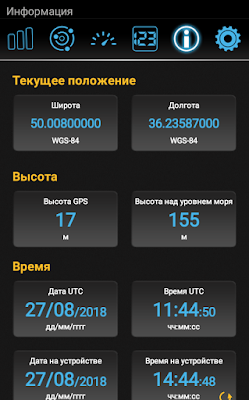 |
| Различная информация |
Обратим внимание вот на что: нам показано время UTC (всемирное координированное время) и время на устройстве, рядом с которым в уголке мы видим круговую жёлтую стрелочку. Нажимаем на неё, и появляется разница времени UTC и времени на устройстве (она зависит от нашего часового пояса, а также от того, насколько точно мы выставили часы смартфона). Точно так же, нажав на аналогичные стрелочки, вместо времени сегодняшних рассвета и заката мы получаем время их завтрашних.
Ещё один приятный момент: зайдя на экран настроек, можно найти краткую инструкцию на русском языке.
В общем, приложение произвело на меня очень хорошее впечатление. Но и в бочке мёда найдётся ложка дёгтя: к сожалению, в данной программе отсутствует функция копирования координат в буфер обмена. Можно разве что скриншот экрана сделать.
Приложение inViu GPS-details на Google Play: установить
GPS-Status Data
Это приложение внешне очень сильно напоминает предыдущее, но имеет англоязычный интерфейс. Экран с уровнями сигнала спутников, на мой взгляд, несколько менее удобен, чем в приложении inViu GPS-details. И число видимых и используемых спутников, а также точность прибора отображаются не на этом (втором по счёту) экране, а на первом экране, отображающем позицию спутников на небе.
Точно так же приложение имеет экраны со спидометром, компасом и различными данными: координаты, высота над уровнем моря, время на приборе и всемирное координированное время, закаты-рассветы и т.д.
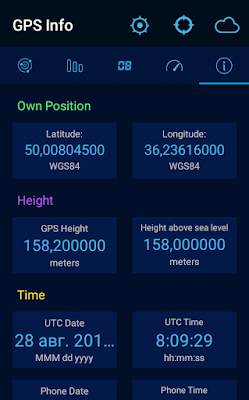 |
| Различная информация |
По сравнению с предыдущим приложением GPS-Status Data имеет ещё несколько полезных функций. Одну из них мы найдём на экране настроек. Это – сброс данных A-GPS. Данная функция может пригодиться, если по каким-то причинам наблюдаются ошибки при определении местоположения с помощью беспроводных сетей.
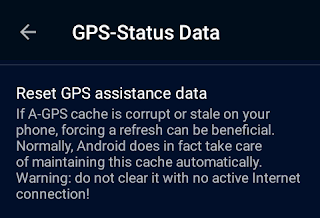 |
| Функция сброса данных A-GPS в настройках приложения |
А теперь нажмём на облачко в верхнем правом углу приложения. Мы увидим подробный прогноз погоды как на данный момент, так и на ближайшие несколько дней. По умолчанию прогноз показывается для текущего местоположения, но можно ввести в поиске и любой другой город (на английском языке).
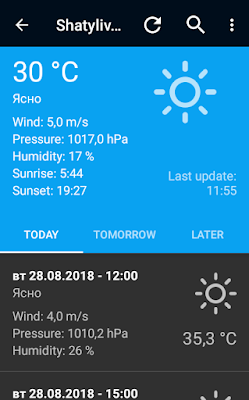 |
| Погода для текущего местоположения |
И ещё один полезный экран – экран с картой (кнопка вверху в виде прицела). Наше местоположение будет показано на карте OpenStreetMap. Если у вас на телефоне установлены только карты от Google, то карты OpenStreetMap могут быть хорошим к ним дополнением. На экране имеется кнопка «Share Location», благодаря которой вы можете тем или иным способом переслать свои координаты и высоту над уровнем моря. А кнопка «Save Place» позволяет запоминать места, в которых вы находитесь (после чего их можно найти на вкладке «My Places»). Правда, просмотреть их можно только при выключенной геолокации, иначе при нажатии на точку из списка карта прокрутится в соответствующее место буквально на долю секунды, и сразу же вернётся туда, где вы находитесь в данный момент.
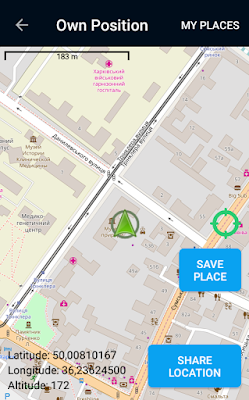 |
| Текущее местоположение на карте |
Резюме: очень достойное приложение, хоть для меня и немного неудобен англоязычный интерфейс. Ещё бы улучшили работу с сохранёнными точками, так как сейчас эта функция выглядит немного недоделанной.
Приложение GPS-Status Data на Google Play: установить
Данные GPS
В отличие от предыдущих, полностью бесплатных, приложений, эта программа имеет как бесплатную, так и платную версии. В первую очередь мы рассмотрим возможности бесплатной версии, а о платной немного поговорим в конце.
Бесплатная версия имеет три основных экрана. На первом из них большими яркими цифрами (что само по себе приятно) отображается ряд полезных данных: координаты, высота, скорость, направление, точность и количество спутников (используемые/видимые). При нажатии вверху справа кнопочки «Поделиться» все эти данные можно скопировать и переслать куда-нибудь.
 |
| Различная информация |
Второй экран показывает позицию спутников на небе. Цвет кружочков обозначает силу их сигнала: зелёный – сильный, жёлтый – средний, оранжевый – слабый, красный – неиспользуемый.
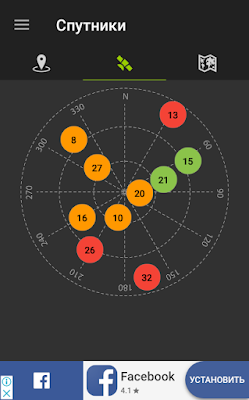 |
| Позиция спутников |
Третий экран показывает время восхода и захода Солнца, время UTC и местное время (к сожалению, без секунд), адрес того места, где вы находитесь, а также даёт возможность просмотреть местоположение на карте и спутниковых снимках от Google.
Плюсы бесплатной версии: информативный первый экран, крупные приятные надписи, показ вашего текущего адреса, возможность поделиться координатами и другой сопутствующей информацией.
Минусы бесплатной версии: реклама внизу экрана и всплывающие рекламные баннеры на весь экран, отображение времени без секунд (секунды могут быть полезны, если вы хотите привязать к координатам фотки, снятые фотоаппаратом, используя записанный трек).
Теперь о платной версии. Её я себе не ставил (не вижу смысла платить для того, чтобы просто протестировать), поэтому знаю только то, что написали сами авторы программы. Итак, платная версия обещает: отсутствие рекламы, наличие столбчатой диаграммы уровня сигнала спутников, а также наличие некоей функции «Радар», которая, как я понял, позволяет отмечать различные точки на местности, а потом показывает расстояние до точки и направление, в котором она находится. Стоимость платной версии – менее одного доллара.
Общие впечатления: бесплатная версия мне понравилась меньше, чем предыдущие приложения (в основном по причине указанных минусов). Может, платная версия оставила бы о себе другое мнение, но зачем тратиться, если хватает бесплатных программ с никак не меньшим функционалом?
Приложение Данные GPS на Google Play: установить
Итак, что же из рассмотренного выбрать? Если у вас не установлена никакая программа-навигатор, кроме Карт Google, то я бы советовал вам установить приложение GPS-Status Data. Дело в том, что карты от Google не везде хороши (особенно это касается дикой природы), поэтому карты OpenStreetMap, используемые в приложении GPS-Status Data, могут быть полезной альтернативой. Также это приложение пригодится, если у вас не установлена ни одна программа, показывающая прогноз погоды.
Но я для себя выбрал другую программу: inViu GPS-details. Мне нравится её приятный интерфейс, а тот минимум функций, которые она предоставляет, для меня вполне достаточен. Дело в том, что на моём телефоне установлены многофункциональные приложения-навигаторы OsmAnd и Locus Map, которые позволяют копировать координаты и просматривать самые разные карты. Также установлено приложение, показывающее прогноз погоды на основе данных геолокации. Поэтому inViu GPS-details даёт мне всё, что от неё и требуется: удобный просмотр состояния спутников, всемирное координированное время, время рассветов и закатов.
А какие приложения используете вы? Расскажите о них в комментариях!
Содержание
- Что такое GPS?
- Какие настройки геолокации есть на устройстве
- Основы работы службы GPS
- Как включить или отключить геолокацию на телефоне
- Активация GPS
- Изменение режимов определения местоположения
- Изменение источников геолокации
- Отправка координат в сервисы Google
- Состояние аккумуляторной батареи при использовании GPS
- Универсальные методы включения GPS
- Использование панели быстрого доступа
- Использование приложения «Настройки»
- Режим работы GPS на Android
- Как откалибровать GPS: лучшие способы
- GPS Status & Toolbox
- GPS Toolbox
- Калибровка GPS штатным способом
- Подводим итоги
GPS — система навигации, которая определяет местоположение смартфона, строит маршруты и позволяет найти нужный объект на карте.
Практически в каждый современный гаджет встроен GPS-модуль. Это антенна, настроенная на сигнал спутников системы геолокации GPS. Изначально она была разработана в США для военных целей, но позже ее сигнал стал доступен всем желающим. GPS-модуль гаджет является принимающей антенной с усилителем, но передавать сигнал она не может. Получая сигнал от спутников, смартфон определяет координаты своего местоположения.
Практически каждый современный хотя бы раз пользовался GPS-навигацией на смартфоне или планшете. Потребность в ней может возникнуть в любой момент у людей разных профессий и разного рода занятий. Она необходима водителям, курьерам, охотникам, рыболовам и даже простым пешеходам, оказавшимся в незнакомом городе. Благодаря такой навигации можно определить свое местонахождение, найти нужный объект на карте, выстроить маршрут, а при наличии доступа в интернет объехать пробки.
Какие настройки геолокации есть на устройстве
Важно! Если отключить геолокацию, у приложений и сервисов не будет доступа к информации о местоположении телефона. При этом результаты поиска и реклама будут подбираться на основе IP-адреса.
У Google есть несколько сервисов, использующих данные о местоположении пользователя, в том числе:
- Определение местоположения на устройстве Android (или геолокация Google)
Позволяет точнее определять местоположение телефона. Узнайте, как включить эту функцию. - История местоположений в аккаунте Google
Позволяет вам проверять и изменять список мест, где вы побывали с телефоном. Узнайте, как включить эту функцию. - Передача геоданных в Google Картах
Позволяет вам показывать другим пользователям, где находится ваш телефон. Узнайте, как включить эту функцию. - Информация о местоположении в Поиске
Благодаря этим сведениям вы можете получать более полезные результаты, когда ищете что-нибудь в Google. Узнайте больше о том, как управлять доступом сайтов и приложений к вашим геоданным.
Основы работы службы GPS
При предоставлении услуги определения точки положения телефона в пространстве выполняется соответствующая проверка оператора сотовой связи, который при выполнении данной операции использует стационарные башни (вышки) сотовой связи. Используя несколько контрольных точек, оператор сможет указать ваше точное местоположение по координатам расположения точек связи и скорости отклика волны до них.
Как правильно настроить GPS на Андроиде? Тут не требуется ничего придумывать или выполнять сложных манипуляций – настройка GPS на Андроиде выполняется автоматически.
Необходимо просто подождать некоторое время и глобальная система сама определит ваше местонахождение.
Службы определения расположения на карте Google в основном используют сигналы Wi-Fi для определения ваших координат. Не отключайте беспроводную интернет-связь Wi-Fi, это позволит необходимым приложениям и программам автоматически подключаться к сети и определять вашу дислокацию. Автономные службы GPS для определения вашего местоположения используют спутники GPS, а затем синхронизируют их с данными внутренней программы телефона.
Как включить или отключить геолокацию на телефоне
- При включенной геолокации
- Приложения могут использовать данные о местоположении телефона для подбора наиболее подходящих услуг и сведений.Подробнее о том, как изменить настройки геолокации для приложений…
- Если вы включите определение местоположения, геолокация Google сможет собирать данные для улучшения работы некоторых сервисов.Как точнее определять местоположение устройства
- Реклама в приложениях и результаты поиска могут подбираться для вас с учетом данных о местоположении телефона.
- Если вы потеряете телефон, то сможете увидеть, где он находится.Подробнее о функции «Найти устройство»…
- Если телефон у вас с собой, вы можете поделиться со знакомыми своим местоположением. Подробнее о том, как делиться геоданными с помощью Google Карт и как показать свое местоположение в экстренной ситуации…
- Если вы включите историю местоположений, в аккаунте будут сохраняться данные о местах, которые вы посещаете. Потом вы сможете посмотреть и удалить их. Подробнее об истории местоположений…
При отключенной геолокации
- Приложения не получают доступ к данным о вашем местоположении. Некоторые функции могут работать неправильно.
- Геолокация Google не получает данные, которые нужны для улучшения работы некоторых сервисов.
- Результаты поиска и реклама могут подбираться для вас с учетом вашего IP-адреса.
- Если вы потеряете телефон, то не сможете увидеть, где он находится. Подробнее о функции «Найти устройство»….
- Вы не можете делиться сведениями о местоположении через Google Карты. Тем не менее телефон может отправлять их, если возникнет экстренная ситуация. Подробнее о том, как делиться геоданными с помощью Google Карт и как показать свое местоположение в экстренной ситуации…
- Даже если вы включите историю местоположений, в аккаунте не будут сохраняться данные о местах, которые вы посещаете. Подробнее об истории местоположени
Активация GPS
Но довольно лирики… Давайте же выясним, как включить GPS на телефоне под управлением Android. Делается это очень просто:
Шаг 1. Перейдите в меню устройства и тапните по иконке «Настройки».
Шаг 2. Здесь выберите пункт «Местоположение».
Шаг 3. Нажмите на пункт «Режим».
Шаг 4. Выберите режим определения местоположения «По всем источникам» или «По спутникам GPS».
На смартфонах, работающих на более актуальных версиях Android GPS можно включить через панель уведомлений. Для этого достаточно активировать кнопку «GPS» (в зависимости от фирмы производителя может иметь другое название). Сделав долгое нажатие на данный пункт вы сможете перейти в настройки местоположения и изменить другие параметры. Например, включить режим экономии энергии или высокую точность.
Обратите внимание: на смартфонах Samsung и некоторых других названия пунктов могут отличаться. Например, раздел «Местоположение» может иметь название «Геоданные».
Изменение режимов определения местоположения
Существует 3 режима для телефонов и планшетов с ОС Android 5.1 и ниже:
- Только устройство. Данный режим очень точен, но поиск спутников, особенно при холодном старте, может занять определённое время. Кроме того, необходимо находиться близко к окну или балкону, а лучше — на открытой местности под безоблачным небом. Высокое потребление энергии.
- Экономия заряда аккумулятора. Установление координат с помощью беспроводных сетей: Wi-Fi; мобильная сеть; Bluetooth. Для корректной работы этого режима должен быть включён Wi-Fi или мобильный интернет. Режим менее энергозатратный, однако и менее точный.
- Высокая точность. Комбинация предыдущих двух режимов. Самый точный, быстрый и энергозатратный режим.
Изменение источников геолокации
На телефонах с версией операционной системы Android 6.0 и выше, описанные ранее пункты имеют другие названия:
- По спутникам GPS.
- По координатам сети.
- По всем источникам.
Принцип действия тот же.
Отправка координат в сервисы Google
Для улучшения функций поиска и рекомендаций компания Google может собирать ваши геоданные. В разделе настроек местоположения есть пункты, отвечающие за активацию или деактивацию данной функции.
Важно! Если вы не хотите, чтобы смартфон передавал ваши координаты компании Google, отключите эту функцию.
В зависимости от версии прошивки этот пункт может называться “Передача геоданных” или “История местоположений”.
В истории местоположений можно проследить за посещенными местами.
Состояние аккумуляторной батареи при использовании GPS
Используя функцию геолокации, аккумулятор теряет заряд быстрее обычного. К счастью, Android 9 версии позволяет узнать количество использованного заряда приложением, которое использовало GPS. К сожалению, вычисления примерные. Учитываются еще и обращение к модулям Wi-Fi и GSM:
Шаг 1. Проведите с середины экрана вниз пальцем для вызова строки поиска.
Шаг 2. Введите фразу «GPS» и перейдите в соответствующий раздел.
Шаг 3. Активируйте функцию переместив ползунок в состояние «активен».
Шаг 4. Перейдите в приложение, напротив которого написано «Высокий расход заряда батареи».
Шаг 5. Выберите «Сведения энергопотребления». Пролистайте вниз до показателей «Время работы GPS» и «Энергопотребление».
Шаг 6. Если приложение потребляет заряд аккумулятора чрезмерно, можно вернуться в окно «О приложении», выбрать «Права» и отключить «Данные о местоположении».
Универсальные методы включения GPS
В смартфоне можно активировать функцию позиционирования на местности несколькими способами.
Использование панели быстрого доступа
Самый удобный и простой метод – открытие через панель быстрого доступа:
Шаг 1. Проведите пальцем сверху вниз, что открылась шторка с функциями. Если нужно, опустите панель ниже.
Шаг 2. Одна из кнопок с миниатюрой маркера и будет нужная функция. Называться может по-разному: GPS, место, геопозиция, геолокация и т.д.
В случае отсутствия на панели нажмите на иконку «карандаша» и перейдите в настройки значков.
Далее перетащите нужную функцию на панель, а ненужные спрячьте из панели быстрого запуска.
Использование приложения «Настройки»
Длинный тап по иконке из панели задач переходит в указанный в этом способе раздел. Еще перейти можно так:
- Откройте «Настройки».
- Зайдите в раздел «Безопасность».
- Откройте «Данные о местоположении».
- В самом верху будет доступен ползунок. Переведите его в состояние «активен» для включения географического позиционирования.
Режим работы GPS на Android
Кроме простого включения GPS вы можете изменить режим работы навигации. Для этого перейдите в раздел «Режим. По датчикам устройства».
В разделе «Режим» вы можете выбрать один из трех режимов определения вашего местоположения.
Рассмотрим эти режимы:
- Высокая точность. В данном режиме для определения местоположения используется вся доступная информация: данные с датчика GPS, данные полученные с помощью беспроводной сети Wi-Fi, а также данные полученные при помощи мобильной сети. Если вы включите GPS в этом режиме, то сможете определять свое местоположение с максимальной точностью.
- Экономия заряда батареи. Режим работы, предназначенный для увеличения времени работы батареи Андроид устройства. В этом режиме GPS модуль не включается. Вместо этого для определения местоположения используются данные полученные с помощью беспроводной сети Wi-Fi и мобильной сети.
- По датчикам устройства. В данном режиме используется информация только с GPS модуля.
Как откалибровать GPS: лучшие способы
Если модуль GPS на телефоне сломался, его необходимо поменять, но если он показывает не совсем верные данные на карте и всячески отклоняется от нормы, есть шанс решить проблему программным путём. Есть две популярных программы, которые помогут откалибровать (т.е. повысить точность) GPS. Обе можно найти в Google Play Market.
GPS Status & Toolbox
Для калибровки проще всего воспользоваться программой GPS Status & Toolbox. Помимо прочих возможностей, она позволяет сбросить соединение телефона со спутниками и настроить точность GPS фактически “с нуля”.
Калибровка GPS выполняется так:
- Откройте боковое меню (для этого понадобится сделать свайп слева направо),
- Выберите пункт «Управление состояниями A-GPS».
- Нажмите «Сбросить», затем «Загрузить».
- Начнётся калибровка, после которой геолокационные сервисы успешно вернутся к полноценной работе.
GPS Toolbox
Ещё одно приложение, которое позволяет без лишней возни откалибровать ваш GPS — это GPS Toolbox. Вообще, это очень многофункциональная программа, которая обладает множеством различных функций и настроек, связанных с геолокацией.
Калибровка в GPS Toolbox производится таким образом:
- Нажмите на значок Compass. Откроется виртуальный компас. Если он показывает всё совершенно корректно – проблема в чём-то другом, но если он не точен, его можно откалибровать.
- Выберите пункт Calibrate. В некоторых версиях приложения он может отсутствовать, потому нужно просто повращать телефон из стороны в сторону, перевернуть его — до тех пор, пока показания не станут более или менее точными.
Калибровка GPS штатным способом
Наконец, чуть более сложный вариант настройки GPS — воспользоваться встроенными функциями телефона. Для этого нужно:
- Перейти в инженерное меню, набрав *#*#3646633*#*#, реже работают комбинации *#*#4636#*#* или *#15963#*;
- Откроется специальное скрытое меню. В нём выберите EPO, отметьте Auto Download и Enable EPO;
- Вернитесь обратно и выберите YGPS — Satellites;
- Появится схема со спутниками, где цветом будут обозначены не подключенные спутники;
- Перейдите на вкладку Information, выберите Full и AGPS Restart
- Вернитесь на карту спутников
- Через некоторое время завершится калибровка и они снова станут зелёными.
Подводим итоги
Услуги определения месторасположения или GPS (глобальная система позиционирования) на вашем телефоне очень полезны для целого ряда вещей или разнообразных приложений на телефоне, а именно: поможет выяснить, где вы находитесь на карте или навигационной программе для водителей.
Многие из основных приложений для Android требуют, чтобы определение месторасположения работало в постоянном режиме. GPS в телефоне поможет точно определить местоположение пользователя в глобальном пространстве.
Источники
- https://AndroidLime.ru/gps-smartphone
- https://support.google.com/android/answer/3467281?hl=ru
- https://mobila.guru/faqsingle/kak-vklyuchit-gps-na-androide/
- https://SetPhone.ru/rukovodstva/kak-vklyuchit-gps-na-android/
- https://rAndroid.ru/hardware/kak-vklyuchit-i-nastroit-gps-na-android
- https://4gconnect.ru/vklyuchit-gps-na-android
- https://SmartPhonus.com/%D0%BA%D0%B0%D0%BA-%D0%B2%D0%BA%D0%BB%D1%8E%D1%87%D0%B8%D1%82%D1%8C-gps-%D0%BD%D0%B0-android/
- https://softdroid.net/vklyuchit-otklyuchit-nastroit-gps-android
Всё-таки хорошо, что современные смартфоны оборудованы модулем GPS: благодаря ему можно сэкономить на навигаторе да и знать, где гуляют дети и по каким делам разъезжает супруг(а), тоже нелишне. Однако все ваши планы может нарушить одна мелочь – связь телефона с «космосом». Возьмет и пропадет.
Разберемся, что представляет собой система навигации GPS, в чем причина сбоев в ее работе и что делать, если телефон на базе Android и iOS не находит спутники или не устанавливает с ними связь.
Довольно часто можно столкнуться с ситуацией, когда не ловит gps на андроиде. Это значительно ограничивает функциональные возможности смартфона или планшета и делает их использование менее удобным.
Поскольку существует две технологии GPS соединений, целесообразно разобрать их различия. Классическая разновидность предполагает установку соединения со спутниками, с помощью которых, определяются координаты аппарата. A GPS предполагает помимо соединения со спутниками, еще и подключение к вышкам сотовых операторов, что позволяет определить местоположение пользователя более точно.
Несмотря на все различия, для обеих этих технологий, характерны одинаковые причины, препятствующие корректной работе. К ним относятся:
- Неправильная настройка соединения;
- Модуль GPS неисправен;
- Окружающие объекты создают помехи соединению или пользователь находится в помещении.
Последний пункт особенно важен, так как начинающие пользователи довольно часто забывают об особенностях спутникового соединения, которое непременно требует отсутствия препятствий на пути сигнала.
Заставьте GPS всегда быть активным
Для экономии заряда GPS модуль может отключаться, когда он не используется. Если, к примеру, вы играете в Pokemon GO и в этот момент хотите прочитать новое сообщение, тогда GPS на это время отключится.
Так или иначе, вы можете заставить его всегда быть активным, но сделать это нетрудно. Необходимо установить одно приложение из Google Play Маркета, и оно все сделает за вас. Мы рекомендуем Connected GPS , поскольку с ним проще всего работать. Имейте ввиду, что это может стать для автономности вашего устройства настоящим ударом.
Устранение проблем
Перед тем, как проверять работоспособность модуля, рекомендуется проверить, включен ли он вообще на устройстве. Некоторые пользователи, не знакомые с особенностями работы андроид-смартфонов, довольно часто отключают сам модуль или же прием гео-данных, что делает установку соединения между спутником и гаджетом невозможной. Некоторые приложения напоминают об отключенных функциях, что позволяет быстро восстановить нормальную работу GPS.
ВАЖНО! Если модуль утратил работоспособность, то наиболее разумным вариантом представляется обращение в сервисный центр, так как устранить подобную неисправность самостоятельно не представляется возможным.
В некоторых случаях, если параметры соединения настроены неправильно, можно решить проблему, . То же самое относится и к ситуациям, когда после каких-либо изменений в настройках, модуль устройства утратил работоспособность.
Планшеты – устройства, которые активно используются не только как мультимедийные центры. Они применяются автомобилистами и пешеходами как навигатор, который позволяет быстро сориентироваться на месте, найти нужное здание, улицу, объект. Однако через один или два года устройство может перестать выполнять заданные функции. Пользователю, чей планшет не видит спутники GPS – что делать знать обязательно.
Внутренние причины
Если плохо ловит GPS, то существует вероятность того, что проблема исходит из аппаратной части. Причинами сбоев могут являться:
- слабый модуль;
- подавление сигнала (происходит из-за некачественных чехлов, сделанных из экранирующих материалов).
Проблему со слабым модулем сможет решить только технический специалист. Навигатор ремонтируется или полностью заменяется. Неопытному пользователю телефона не рекомендуется самому чинить навигационную систему.
Для решения второй проблемы рекомендуется снять чехол и заменить его на соответствующую защиту, но из другого материала.
Аппаратные причины считаются поломками повышенной сложности. Если пользователь диагностировал проблемы в этой части, телефон рекомендуется отнести в сервисный ремонт. Специалист решит проблему того, что Android не видит GPS спутники (отказывается ловить).
Внимание! Если устройство Android не ловит спутники GPS (проверить их наличие можно через инженерное меню), то дело в аппаратной части телефона.
Почему планшет не видит спутники GPS?
Некоторые устройства поставляются со встроенным навигатором, однако это не влияет на настройку системы отслеживания спутников. Он будет одинаковым в любом случае. А вот основными причинами, по которым устройство не видит спутники, могут выступать такие:
- Проблемы с прошивкой.
- Сбой программ.
- Сбой альманаха.
- Механические повреждения.
- Поломка модуля GPS.
И если физические повреждения устранять придется профессионалам, то с программными можно побороться самостоятельно.
Как проверить что планшет или смартфон имеет GPS и включить его
Самый простой способ узнать, есть ли в телефоне встроенный GPS и включить его – это использовать специальное приложение GPS Test.
Если же вы знаете, что ваше устройство имеет его, то можете перейти непосредственно к включению.
Кто не уверен, то скачайте приложение с плей маркет, которое автоматически определяет уровень сигнала. После установки вы должны увидеть экран, похожий на ниже.
Если в окне статус в верхнем левом углу есть значок зеленого цвета, это значит, что GPS включен. Если значок красный, то выключен – тогда нужно включить геоданные.
Приложение автоматически перенесет вас в опции геолокации, где вы должны включить GPS (геоданные). Обратите внимание, что расположение этого меню может варьироваться в зависимости от устройства и версии операционной системы.
Сбой альманаха
Это проблема программного характера, которая определяется тем, что устройство не сможет корректно определять местоположение и подключаться к спутникам. Решить проблему такого характера предлагается одним из двух способов.
Быстрый старт
Используется метод только для тех случаев, когда планшетный компьютер еще недавно включался и корректно определял свое местоположение. Он по «старым следам» сможет произвести корректировку времени и местоположения спутника. На такую работу техника потратит до четверти часа.
Отложенный старт
Предполагает, что с последнего момента использования прошло уже прилично времени и планшету трудно определить местоположение. Такая задача может занимать целый час. Планшету нужно:
- Произвести поиск спутников.
- Снять положение орбиты и ее параметры. Только после этого планшет получит особенный тип параметров – эфемериды, которые и будут отвечать за привязку местоположения и времени.
И если пользователь долго не использовал функцию поиска местоположения по GPS, то планшету нужно приличное время на такую работу. Иногда время ожидания может занимать до 6 часов. Чтобы она прошла быстрее, нужно подальше отойти от металлических массивных изделий, ферм, сетки, пр.
Когда настройка необходима: курьёз Mediatek
Сегодня компания Mediatek (известная также как MTK) – один из лидеров в производстве мобильных процессоров. Даже такие гранды, как Sony, LG или HTC, сегодня создают смартфоны на процессорах MTK. Но было время, когда процессоры этой тайваньской компании использовались только в убогих клонах iPhone или двухсимочных «звонилках».
В 2012-2014 годах Mediatek выпускала вполне достойные чипсеты, однако в них постоянно наблюдалась проблема: неверная работа GPS. Спутники с такими устройствами ведут себя согласно цитате: «меня трудно найти, легко потерять…»
Всё дело было в настройках вспомогательного сервиса EPO. Этот сервис, разработанный Mediatek, помогает заранее рассчитывать орбиты навигационных спутников. Но вот беда: предустановленные по умолчанию в китайских телефонах данные EPO просчитаны для Азии и при использовании в Европе дают сбои!
Исправляется это в современных моделях легко. Напомним, все эти инструкции подходят только для смартфонов на процессорах MTK:
- Откройте меню настроек Android
- Зайдите в раздел «Время» и выставьте свой часовой пояс вручную. Это нужно для отказа от сетевого определения местоположения для времени.
- Зайдите в раздел «Моё местоположение», разрешите системе доступ к геоданным, поставьте галочки в пунктах «По спутникам GPS» и «По координатам сети».
- С помощью файлового менеджера зайдите в корневой каталог памяти и удалите файл GPS.log и другие файлы с сочетанием GPS в названии. Не факт, что они там есть.
- Скачайте и установите приложение MTK Engineering Mode Start, позволяющую войти в смартфона (https://play.google.com/store/apps/details?id=com.themonsterit.EngineerStarter&hl=ru).
- Выйдите на открытое место с хорошей видимостью. Вокруг не должно быть высотных зданий или других объектов, мешающих прямому обзору неба. На смартфоне должен быть включен Интернет.
- Запустите приложение, выберите пункт MTK Settings, в нём – вкладку Location, в ней — пункт EPO. Как вы уже догадались, мы обновляем данные EPO для СВОЕГО часового пояса и времени!
- Нажмите кнопку EPO (Download). Загрузка должна произойти за считанные секунды даже при слабом соединении.
- Вернитесь в раздел Location, выберите вкладку YGPS. Во вкладке Information последовательно нажмите кнопки Cold, Warm, Hot и Full. C их помощью обновляется информация о местоположении спутников на орбите, поэтому каждый раз придётся дожидаться загрузки данных. К счастью, это дело секунд.
- В той же вкладке нажмите кнопку AGPS Restart. Вспомогательный сервис AGPS теперь будет учитывать уже загруженные данные и точнее определять положение спутников.
- Перейдите в соседнюю вкладку NMEA LOG и нажмите кнопку Start. После этого перейдите во вкладку Satellites. Вы увидите, как система обнаруживает спутники. Этот процесс должен занять 15-20 минут, в его ходе значки спутников будут из красных становиться зелёными. Следите, чтобы дисплей в это время не отключался, а лучше отключите спящий режим вообще. Когда все (или большинство) спутники «позеленеют», вернитесь во вкладку NMEA Log и нажмите Stop.
- Перезагрузите смартфон.
Да, это далеко не самая простая процедура. В зависимости от версии процессора MTK (мы описали действия для платформы MT6592) процедура может несколько отличаться, но по сути остаётся той же. Но после этих действий GPS на смартфоне будет работать замечательно.
Ускорение поиска GPS-спутников
Для такой работы потребуются рут-права суперадминистратора, чтобы менять параметры техники. Ускорить поиск спутников можно после выполнения таких действий:
- Открыть файловую систему.
- Отыскать директорию /etc.
- Открыть папку gps.conf (открыть как текст).
- Найти строку: NTP_SERVER=north-america.pool.ntp.org.
- Вместо указанного текста написать: NTP_SERVER= ru.pool.ntp.org.
В некоторых случаях для решения проблемы нужно перепрошить гаджет или отнести его в сервисный центр.
Многие владельцы телефонов на операционной системе «Андроид» сталкиваются с проблемой, когда встроенный GPS-модуль отказывается находить gps спутники или находит их, но не может подконнектиться. Причин такого поведения модуля может быть несколько, рассмотрим основные:
Неправильно прописаны параметры соединения к спутникам в файле настроек;
Установлен модуль A-GPS, который часто не находит спутники на телефоне самостоятельно;
Модуль нерабочий.
Хотелось бы разобрать проблему с A-GPS (Assisted GPS) модулем, так как китайские телефоны, на которых он стоит в 98% случаев, пользуются сейчас огромной популярностью и вытесняют мировых брендов с рынка.
Сбои в работе прошивки
Если параметры настройки установлены верно, то проблема может лежать в сбоях работы прошивки. Решение проблемы с GPS решается с помощью обновления прошивки.
Перед обновлением прошивки рекомендуется проверить память телефона и загрузку процессора.
Важно! Для определения местоположения телефон тратит некоторое количество ресурсов. Если на устройстве недостаточно памяти, то местоположение будет определяться неверно.
Перед обновлением прошивки личные файлы (фотографии, документы), установленные на телефон, рекомендуется перенести на другое устройство. Файлы с телефона будут удалены.
- Для перезагрузки прошивки зажать клавишу блокировки.
- Выбрать пункт «Перезагрузить и восстановить» (жесткая перезагрузка).
- После жесткой перезагрузки файлы будут удалены, а телефон вернется к первоначальным настройкам.
В большинстве случаев жесткая перезагрузка помогает решить проблему (если она относится к программной части).
Как работает A-GPS?
Основное отличие от стандартного GPS-модуля в том, что он соединяется не только со спутниками, но и с вышками мобильных операторов, чем существенно улучшает качество определения местонахождения. При включении данной функции телефон зачастую не может сам соединиться со спутниками gps и ему требуется «Полный рестарт», даже если он был только включен. Это проблема не самих китайских телефонов, а именно модуля A-GPS, который по сравнению с GPS стоит копейки, поэтому и работает соответствующе. Разберемся, как настроить gps на андроиде.
Переключитесь в режим “Высокая точность”
Для получения лучшего сигнала, вы должны приготовиться к тому, что автономность вашего устройства будет ниже, чем обычно. Это необходимая жертва, но вы все равно сможете вернуть настройки обратно, когда вы не будете нуждаться в точном определении своего местоположения. Например, когда играете в Pokemon Go. Все очень просто, следуйте нашим указаниям в инструкции ниже.
Откройте “Настройки”, перейдите в раздел “Местоположение” и убедитесь что службы местоположения включены. Если они выключены, тогда нажмите по переключателю в правом верхнем углу.
В самом верху под этим переключателем находится меню с выбором режима. Тапните по нему и убедитесь, что выбрана опция “Высокая точность”. Это означает, что для определения вашего местоположения будет использоваться встроенный GPS, Wi-Fi и мобильная сеть. Из-за этого может увеличится энергопотребление, но точность определения существенно улучшится.
Как определить, A-GPS или GPS модуль стоит на телефоне?
Если у вас телефон с двумя симками и китайского производства, у вас с вероятностью 99.9% стоит A-GPS. Но чтобы убедиться в этом, можно зайти в инженерное меню. С него и начнется исправление вопроса неработающего соединения со спутниками.
Для входа в инженерное меню нужно набрать следующий номер в телефоне: *#*#3646633*#*#. Если комбинация не сработала, можно попробовать ввести *#15963#* или *#*#4636#*#*, однако, в данном случае меню у вас может отличаться.
После ввода фразы вы автоматически попадаете в инженерное меню и увидите окно следующего содержания:
Вам нужно переместиться влево, листая страницы настроек до вкладки «Location».
Теперь выберите первый пункт «Location Based Servise» (Базовые настройки определения местонахождения). Если у вас имеется вкладка A-GPS, значит, следуйте дальнейшим настройкам. В ином случае данная статья вам мало чем поможет.
Диагностика навигатора
Data-lazy-type=»image» data-src=»https://androidkak.ru/wp-content/uploads/2017/07/GPS-nastroyka1-300×178.png» alt=»GPS навигация» width=»300″ height=»178″> Для того чтобы определить, из-за чего сигнал стал более слабым, нужно установить приложение GPS Essentials
. В главном меню программы во вкладке Satellites можно просмотреть список доступных спутников. Если экран пуст, то варианта всего 2:
- рядом находятся предметы, создающие помехи;
- система навигации работает некорректно из-за аппаратных проблем.
Иногда гаджет показывает, что подключен к спутнику, даже если тот уже не находится в зоне досягаемости. Чтобы подключить устройство к доступному аппарату, нужно установить приложение GPS Status & Toolbox
или подобное ему. Далее необходимо выполнить следующие действия:
- Нажать на рабочую область приложения. Затем — на появившийся значок гаечного ключа.
- Выбрать пункт Manage A-GPS state.
- Нажать Reset.
- После завершения сброса вернуться в предыдущее меню и выбрать пункт Download.
Таким образом обновятся данные системы навигации. Если это поможет исправить ошибку, то при следующем сбое следует повторить процедуру.
Настройка GPS на андроид
Если у вас есть вкладка A-GPS, сразу перейдите на нее. У вас должно быть окно следующего вида:
Сравните настройки со своими, при необходимости подкорректируйте, согласно скринам:
Если все прописано верно, можете возвращаться на один уровень назад до выбора пунктов «Location» и перейдите на «YGPS».
Здесь вы видите, что ваш модуль gps не находит спутники, вернее находит, но не соединяется из-за неправильного включения:
Вам нужна вкладка «Information». В ней будут проводиться основные манипуляции.
Как вы видите, статус стоит «UNANVAILABLE», а TTFF зависает на вечном поиске. Сколько бы вы ни ждали, ничего не изменится.
Суть исправления вечного поиска в том, чтобы сделать полный сброс «Full», а затем, спустя 2-3 секунды нажать на «A-GPS Restart». Т.е. вы сбрасываете зависший процесс поиска на ноль, затирая тем самым все предварительно заданные настройки, и сразу же перезагружаете модуль. Не успевая подхватить стандартную конфигурацию (неправильную), модуль с чистого листа находит все спутники.
Спустя секунд 10-20 на вкладке «Satellites» вы увидите сигналы спутников, а еще через полминуты модуль удачно подсоединится к ним.
Поиск делался с 1-й стороны дома, на балконе соответственно, на втором полушарии ничего не найдено. На дороге у вас найдет все спутники.
опробую в этом посте систематизировать ту информацию, которую собрал по теме ускорения работы GPS на Android. Скажу сразу, что большинство вещей актуальны при наличии root и S-OFF (я сразу зашил на свой смартфон кастомную прошивку RcMix 3d Runny). Пост не претендует на абсолютную полноту освещения вопроса — просто делюсь своим опытом.
Ранее я ждал минут по 20 — спутники так и не ловились. Теперь в результате применения описанных ниже советов — координаты определяются за 2-3 минуты при холодном старте, и примерно 30-40 секунд при горячем.
1) Использовать программу для синхронизации времени ClockSync (нужен root, найдено ):
— перед запуском навитела (или другого навигатора) через программу ClockSync синхронизировать время на телефоне; — после запуска навитела через программу ClockSync синхронизировать время на телефоне.
2) Отредактировать файл
gps.conf
(нужен root): в параметре
NTP_SERVER
прописать
свое
расположение.
Для редактирования удобно использовать программу FasterFix . У меня, например было
NTP_SERVER=north-america.pool.ntp.org
а для Украины необходимо было прописать
NTP_SERVER=ua.pool.ntp.org
Сооответственно, для России
NTP_SERVER=ru.pool.ntp.org
После чего перезагрузить
аппарат.
3) Продвинутое редактирование gps.conf (нужен root, найдено ).
В этом случае для редактирования удобно пользоваться программой FasterGPS . Описанное в п.2 эта программа тоже умеет делать. Необходимо добавить в файл следующее:
NTP_SERVER=ua.pool.ntp.org — если вы не сделали этого в п.2, то обязательно сделайте сейчас (как вы понимаете, это настройка для Украины) INTERMEDIATE_POS=0 ACCURACY_THRES=0 REPORT_POSITION_USE_SUPL_REFLOC=1 ENABLE_WIPER=1 SUPL_HOST=supl.google.com SUPL_PORT=7276 SUPL_NO_SECURE_PORT=7276 SUPL_SECURE_PORT=7276 CURRENT_CARRIER=common DEFAULT_AGPS_ENABLE=TRUE DEFAULT_SSL_ENABLE=FALSE DEFAULT_USER_PLANE=TRUE
После чего перезагрузить
аппарат.
По хорошему можно и руками отредактировать gps.conf (например, через RootExplorer), FasterGPS — это просто фронтэнд для редактирования. Но с ним спокойнее, т.к. нельзя оставлять пробелы в конце строки и пустые строки в gps.conf.
4) Использовать программу, которая способствует скорейшему определению координат.Из нескольких протестированных мною (Статус GPS, GpsFix, GPS Test) наиболее эффективной и функциональной оказалась Статус GPS (root не нужен ). Включаем GPS, включаем мобильный Интернет, запускаем Статус GPS, и там:
Меню -> Инструменты -> Данные A-GPS -> Загрузить
Лирическое отступление: когда наблюдаешь как Статус GPS уверенно один за другим ловит спутники (задействовано/поймано: 0/1 …. 1/2 ….. 3/3 и тд), время ожидания проходит значительно быстрее
.
Кстати, эта программа имеет еще функцию «Радар»: можно пометить то место, где вы сейчас находитесь, и потом вернуться к нему.
Также помним о простых вещах:
- После включения GPS, включите сразу и мобильный Интернет — таким образом смартфон значительно быстрее определит координаты, после чего мобильный Интернет можно выключить.
- GPS садит аккумулятор, но еще быстрее садит аккумулятор постоянно включеный экран. В то же время, если заблокировать телефон — то отключается GPS. Хотите чтобы GPS проработал дольше (например, гуляя по незнакомому городу) — уменьшите яркость экрана до необходимого минимума.
- GPS в смартфонах изначально слабее, чем в GPS навигаторах
- GPS не работает в помещении — только под открытым небом
- В некоторых смартфонах антенна GPS располагается в нижней части аппарата. Можно попробовать ускорить поиск спутников, перевернув смартфон на 180 градусов. Или не держать его в руках, а положить, например, на лавочку.
- Если все же необходимо воспользоваться GPS в помещении — можно выйти на балкон, либо подойти к окну. Та же хитрость работает и в маршрутках — нужно только сесть возле окна.
- В пасмурную погоду сигнал ловится хуже. Среди высотных зданий тоже ловится хуже. Иногда бывает достаточно отойти на 100-200м от 16-этажек — и результат становится заметно лучше.
- При холодном старте на ходу сигнал ловится хуже, чем стоя на месте. Заставьте себя остановиться и дождаться пока смартфон поймает спутники (запустите Статус GPS и любуйтесь ловко она ловит их один за другим) — в конечном итоге вы потратите так меньше времени, чем пытаясь сделать это на ходу.
- В теории нужно поймать 3 спутника чтобы определить координаты, и 4, чтобы определить координаты и высоту. В реальности же Статус GPS определяет все параметры, когда поймано 6-7 спутников. Максимум же, который удавалось поймать — 9-10.
PS — еще хочу порекомендовать хороший обзор программ по работе с GPS — Практикум: используем GPS на Android по максимуму — обязательно посмотрите, там есть немало полезного.
PPS — из того, чем из этого обзора пользуюсь сам, хочу порекомендовать отличнейший менеджер профилей Llama .
Строго говоря, к GPS она не имеет никакого отношения:
Особенностью Llama является то, что она не использует GPS для определения координат, а полагается на сотовые вышки. Тем не менее, решено было включить ее в обзор, как альтернативу GEO-Tasker.
Программа получает данные о расположении, используя данные о вышках оператора, и в зависимости от этого умеет переключать профили. Например, дома — нормальный днем, тихий с 23 до 6, выходишь из дома — громкий, в церкви — без звука, на работе — тихий, и тд. Комбинируя зоны и события, можно прописать абсолютно все под себя, и забыть о ручном переключении профилей.
В первой части статьи я описывал программы и приемы, ускоряющие работу GPS на Android-устройствах. Там же был приведен пример альтернативного файла gps.conf
, ускоряющего процесс определения координат. Для сравнения — ранее у меня на HTC Inspire 4G спутники ловились единицы минут, после его применения — 30-60 секунд.С тех пор много воды утекло, но я не прекращал поисков еще более быстрого решения. И вот сегодня могу представить вам синтезированный из нескольких найденных в Сети новый файл gps.conf, c которым процесс определения координат занимает 5-10 секунд . Т.е. к моменту завершения запуска программы навигации координаты уже определены. Файл адаптирован для Украины, но его легко переделать и для других стран Европы — в первых нескольких строках меняем «ua», например на «ru» — получаем файл для России, и т.п.
NTP_SERVER=ua.pool.ntp.org NTP_SERVER=0.ua.pool.ntp.org NTP_SERVER=1.ua.pool.ntp.org NTP_SERVER=2.ua.pool.ntp.org NTP_SERVER=3.ua.pool.ntp.org NTP_SERVER=europe.pool.ntp.org NTP_SERVER=0.europe.pool.ntp.org NTP_SERVER=1.europe.pool.ntp.org NTP_SERVER=2.europe.pool.ntp.org NTP_SERVER=3.europe.pool.ntp.org XTRA_SERVER_1=/data/xtra.bin AGPS=/data/xtra.bin AGPS=https://xtra1.gpsonextra.net/xtra.bin XTRA_SERVER_1=https://xtra1.gpsonextra.net/xtra.bin XTRA_SERVER_2=https://xtra2.gpsonextra.net/xtra.bin XTRA_SERVER_3=https://xtra3.gpsonextra.net/xtra.bin DEFAULT_AGPS_ENABLE=TRUE DEFAULT_USER_PLANE=TRUE REPORT_POSITION_USE_SUPL_REFLOC=1 QOS_ACCURACY=50 QOS_TIME_OUT_STANDALONE=60 QOS_TIME_OUT_agps=89 QosHorizontalThreshold=1000 QosVerticalThreshold=500 AssistMethodType=1 AgpsUse=1 AgpsMtConf=0 AgpsMtResponseType=1 AgpsServerType=1 AgpsServerIp=3232235555 INTERMEDIATE_POS=1 C2K_HOST=c2k.pde.com C2K_PORT=1234 SUPL_HOST=FQDN SUPL_HOST=lbs.geo.t-mobile.com SUPL_HOST=supl.google.com SUPL_PORT=7276 SUPL_SECURE_PORT=7275 SUPL_NO_SECURE_PORT=3425 SUPL_TLS_HOST=FQDN SUPL_TLS_CERT=/etc/SuplRootCert ACCURACY_THRES=5000 CURRENT_CARRIER=common
Карманная геолокация — дело довольно распространенное и в последнее время привычное. Сейчас на всех моделях современных телефонов есть GPS-система. Но часто по поводу нее у пользователей возникают вопросы. Например, они интересуются, как улучшить GPS-прием на «Андроиде» или IOS, чтобы получать более точную информацию о местонахождении или удобнее играть в игры, которые требуют детальной геолокации. Разберем эту проблему и выясним, что можно сделать.
GPS — это система, которая позволяет смартфону использовать навигационные приложения и определять ваше местонахождение, чтобы построить наилучший вариант маршрута до точки назначения. Основывается на получении данных от спутников, находящихся в космическом пространстве.
Проверяем контакты gps антенны
Если вы перепробовали все методы, но у вас до сих пор не работает gps, то нужно проверить контакты GPS антенны.
Внимание, данный способ включается в себя разбор устройства, что может стать причиной окончания гарантии. Если вы не уверены в своих силах, то не рекомендуем использовать этот способ. Все действия вы делаете на свой страх и риск.
Данную процедуру стоит делать аккуратно, чтобы не повредить системную плату.
- Снимаем заднюю крышку телефона.
- С помощью крестообразной отвёртки необходимо открутить металлическую крышку, расположенную над батареей. Снимаем её с устройства.
- На плате смартфона вы увидите несколько пружинок, которые следует зачистить миниатюрным напильником или отвёрткой. Это контакты антенны, которые соприкасаются с металлической крышкой. Если контакт плохой, то уровень сигнала будет низким, что и приводит к долгому поиску спутников.
- Точно не известно, какой из них отвечает за приём GPS сигнала, поэтому зачистите все. То же самое проделайте на металлической крышке с внутренней стороны.
- Ставим крышку на место, закручиваем болтики. Закрываем основную заднюю крышку и перезагружаем смартфон.
Один из американских пользователей решил пойти другим путем, он отогнул контакты, чтобы они максимально плотно соприкасались с антеннами на внутренней крышке. Его фотоотчет можно увидеть чуть ниже (можно перелистывать фото).
Расположение антенн До исправления После исправления
После проделанных операций, наше подопытное устройство теперь ищет большее количество спутников, качество сигнала увеличилось, а соответственно точность местоположения теперь имеет минимальную погрешность.
Сейчас, наверное, уже и не найти устройства без встроенного GPS-модуля. С развитием цивилизации мы, как «человеки», все больше обязанностей перекладываем на роботов, в частности на зеленых. Теперь уже совсем не обязательно искать на дереве мох (который, к тому же, вечно растет со всех сторон) или с легкостью отыскивать на ночном небе полярную звезду, достаточно запустить на смартфоне приложение для навигации. Впрочем, GPS не только помогает выйти из леса, он вполне востребован ежедневно: начиная от всё той же навигации, но по городу, и заканчивая гео-тегами на фотографиях. Однако случается так, что модуль не работает должным образом. Это может быть связано с проблемами в аппаратной части, тогда пользователю может помочь только сервис, а может – и с настройками системы, в таком случае следует прочитать несколько следующих советов.
Зачем он мне?
GPS-навигация используется навигационными приложениями. Вместе они помогают добраться до нужного места без детального изучения бумажных карт местности и опроса окружающих на тему «Куда ехать дальше и где повернуть?»
Самые известные бесплатные «Яндекс.Карты» или «Яндекс.Навигатор», GoogleMaps и MapsMe. Еще в интернете можно найти пиратскую версию «Навитела». Но программа может быть старого года выпуска. В этом случае она способна завести вас на несуществующие дороги и под «кирпич». Кроме того, программа может быть заражена вирусом. Тогда есть вероятность, что она «сломает» систему вашего смартфона, и вам придется менять не только навигатор, но и телефон или как минимум его прошивку.
Сейчас самые распространенные и современные модели телефонов — это IPhone на базе IOS и поддерживающие иную систему телефоны («Андроид»). GPS в них используется в более усовершенствованном виде — A-GPS. Это функция, увеличивающая скорость работы приложения при холодном и горячем старте, за счет других каналов связи (WI-FI, сотовая), а также повышающая точность позиционирования.
Ситуация, когда телефон не может подключиться к новым спутникам при включении приложения. В этом случае он работает автономно по данным, переданным при предыдущем включении теми спутниками, к которым он подключался. Горячий старт — когда спутники сразу же включаются в работу. Они появляются на экране приложения или в специальной вкладке отслеживания их работы и приема данных.
Причины того, что GPS не работает на устройствах Android
Самой простой и легкоустранимой причиной, что GPS не работает, есть неактивный модуль навигации. Если в смартфоне не было установлено по умолчанию функционирование навигационного модуля, вам нужно сделать это вручную. Новички могут не разгадать эту причину, пока не откроют настройки. Необходимо сделать свип вниз и в открывшемся меню, рядом с часами и ярлыками уведомлений, перевести «Геолокацию» в активный режим.
После активации навигаторы в приложениях станут работать стандартно. Во многих приложениях с навигатором включается оповещение пользователя, если не активен модуль
. Приложения по составлению маршрутов на картах телефонов автоматически перебрасывает пользователя в меню по активации модуля перед началом работы.
Если вы активировали модуль и все включили, но GPS не реагирует на ваши действия, вам нужно просто подождать до 15 минут, пока данные подгрузятся, они не работают в молниеносном режиме. Видимость со спутников и скорость загрузки зависит от многих факторов, начиная от погоды и заканчивая устойчивостью мобильного сигнала с вышки. После первой загрузки данные установятся и в дальнейшем будут открываться быстро.
Время на распознания нового места нужно и тогда, когда вы приезжаете с устройством в другой регион или страну. Смартфон сначала определяет свое местонахождение, а потом работает в этой среде быстро.
Остальные причины, от чего GPS может не работать при первом запуске:
- Вы пытаетесь запустить навигатор во время движения – остановите автомобиль и позвольте устройству загрузиться в спокойном и стабильном положении;
- Вы находитесь в месте, где не ловит связь – в помещении GPS не включается, в отличие от интернета;
- Вы запускаете навигатор на территории с естественными помехами для спутника – горы, растительность, постройки.
После того, как вы нашли у себя одну из перечисленных причин и устранили проблему навигатор на Андроиде заработает. Если этого не случилось – у вас проблемы с устройством – обратитесь в сервис-центр за наладкой софта.
Если ваш GPS работал, а потом перестал, это свидетельствует о внутренней поломке аппарата.
Перед отправкой его в сервис-центр, сделайте попытку починить его самостоятельно, а именно – сделайте сброс настроек к уровню заводских, возможно вы намудрили с настройками и сбили с толку устройство.
С помощью программы Chartcross ltd вы можете сделать GPS Test, чтобы проверить зону покрытия спутников на вашей территории. Когда модуль работает на устройстве исправно и нет помех для сигнала, вы увидите на экране приложения карту неба над вами с точками, которые обозначают местоположение ближайших спутников.
Первый вариант улучшения сигнала
Способов, как улучшить GPS-прием на «Андроиде» или IOS, огромное количество. Разберем 3 самых известных. Первым и самым простым способом, как усилить сигнал GPS, является включение соответствующего режима в настройках телефона. Для этого проделываем следующие шаги:
- Включаем GPS (геолокацию) и заходим в настройки телефона.
- Находим раздел «Геоданные».
- Выбираем верхнюю кнопку «Режим».
- Открывается окно с названием «Метод обнаружения».
- Выбираем пункт «Высокая точность».
Производительность телефона благодаря включению точности повысится. Одновременно время его работы без подзарядки может уменьшиться в несколько раз. Все дело в том, что включенный навигатор будет просто «съедать» батарею.
Посещение раздела с настройками
Во многих смартфонах и планшетах GPS-чип по умолчанию вовсе отключен. В таком случае аппарат определяет местоположение по сотовым вышкам и сетям Wi-Fi. Чтобы включить навигационный чип, нужна настройка девайса. Для этого совершите следующие действия:
Шаг 1.
Зайдите в раздел «
Настройки
».
Шаг 2.
Здесь вас должен заинтересовать пункт «
Местоположение
».
Шаг 3.
На разных устройствах данный пункт может иметь другое наименование. Например, на планшетах Samsung нужно выбрать вкладку «
Подключения
» и нажать на пункт «
Геоданные
», заодно активировав соответствующий переключатель.
Шаг 4.
В этом разделе вам необходимо включить высокую точность определения местоположения. Аппарат должен использовать для этого все источники — спутники GPS, сети Wi-Fi и данные с сотовых вышек.
Следует заметить, что в таком режиме работы энергопотребление повышается. И если на новых смартфонах это практически не заметно, то обладатели бюджетных и старых девайсов точно ощутят снизившееся время автономной работы.
Самый сложный, но надежный метод
Существует и третий, самый сложный вариант решения проблемы, как улучшить GPS-прием на «Андроиде». Он больше подходит для компьютерных гениев. Его суть заключается в переделке системного файла, контролирующего работу GPS-системы телефона. Разберемся по порядку:
- Необходимо извлечь файл GPS.CONF, находящийся в папке system/etc/gps/conf, через специальные программы, которые дают доступ к системным файлам. Затем перемещаем его во внутреннюю память телефона или на SD-карту, чтобы его можно было открыть на компьютере в дальнейшем.
- Изменение настроек GPS.CONF проводится через программу Notepad++ на обычном ПК. А подключение телефона к компьютеру осуществляется через стандартный USB-провод.
- Далее нужно изменить настройки NTP-сервера, с помощью которого происходит синхронизация времени. Обычно в них указано что-то вроде этого — north-america.pool.ntp.org. Запись необходимо переписать — ru.pool.ntp.org или europe.pool.ntp.org.В итоге должно получится вот так: NTP_SERVER=ru.pool.ntp.org.
- Также не лишним будет вписать дополнительные сервера, не внося в них никаких изменений: XTRA_SERVER_1=https://xtra1.gpsonextra.net/xtra.bin, XTRA_SERVER_2=https://xtra2.gpsonextra.net/xtra.bin, XTRA_SERVER_3=https://xtra3.gpsonextra.net/xtra.bin.
- Далее необходимо решить, будет ли GPS-приемник использовать WI-FI для усиления сигнала. При вписывании параметра ENABLE_WIPER= надо поставить цифру, которая будет разрешать (1) или запрещать (0) использование беспроводного подключения. Например, ENABLE_WIPER=1.
- Следующий параметр — скорость подключения и точность данных. Там ваш выбор следующий: INTERMEDIATE_POS=0
- В типе использования передачи данных знающие люди советуют ставить User Plane, который отвечает за широкую передачу абонентских данных. Тогда в строке программы пишется DEFAULT_USER_PLANE=TRUE.
- Точность GPS-данных отслеживается через параметр INTERMEDIATE_POS=, в строке которого можно задать как учитывание всех без исключения данных, так и удаление погрешностей. Если поставить после знака «=» 0 (ноль), то геолокация будет учитывать все, что найдет, а если 100, 300, 1000, 5000 — она удалит погрешности. Программисты рекомендуют ставить 0. Но если вы хотите попробовать, то можно использовать удаление погрешностей.
- Применение функции A-GPS, как уже говорилось выше, поддерживается или автоматически включается на всех современных устройствах. Но если вы все же хотите, чтоб функция точно работала, то в строке задействования A-GPS нужно поставить DEFAULT_AGPS_ENABLE=TRUE.
- Итоговый вариант файла нужно сохранить и скинуть на телефон, после чего перезагрузить его.
Важный момент: если вы не хотите проделывать это все сами по различным причинам, например из-за лени, страха сломать что-то в системе и т. п., то можно найти файл GPS.CONF с нужными вам параметрами и просто скопировать его на свой смартфон. Остается только перезагрузить телефон и пользоваться улучшенным GPS.
Программы для gps навигации и их краткая характеристика
- Google Maps — одно из самых популярных приложений на телефоне. Работает на линии достаточно хорошо и имеет возможность отображения ортофотопланов Google.
- Yanosik — работает в интернете, сервис немного сложен, но пользователь имеет доступ к текущей информации о пробках, авариях и радарах.
- MapaMap — работает в автономном режиме (без интернета), но наиболее полезная функция доступна только при подписке.
- Navatar — работает онлайн и имеет множество полезных функций.
- OviMpas — работа через интернет. Доступно для пользователей телефонов Nokia.
- Route 66 — работает в автономном режиме (без интернета), а онлайн версия после покупки.
- Vito Navigator — работает в автономном режиме (без интернета), базовая версия (бесплатная) очень скромная.
- NaviExpert — работает онлайн, бесплатная только пробная версия.
- Skobbler — бесплатная версия только в автономном режиме, скромный выбор функций.
На этом все. Успехов.
Видео
Многие пользователи Android-смартфонов частенько жалуются на проблемы с GPS. Некоторые утверждают, что смартфону может потребоваться целая вечность, дабы определить их местоположение, а другие могут утверждать, что GPS и вовсе не работает.
Чаще всего с подобными проблемами сталкиваются пользователи, которые провели перепрошивку своего смартфона либо обладатели новеньких китайских гаджетов. Впрочем, некоторые люди отмечают, что у них проблемы с GPS возникают и на новых гаджетах от проверенных фирм.
В сегодняшней статье мы посмотрим с вами, по каким причинам может начать плохо работать GPS на смартфоне или перестать полностью функционировать, а также рассмотрим несколько решений для этих проблем.
Ок, давайте поговорим о том, по каким причинам может плохо работать навигатор и GPS на Андроиде. На это существует несколько причин:
- деактивированный модуль GPS;
- отвратительная кастомная прошивка для смартфона;
- поврежденный модуль GPS;
- неподходящий Альманах GPS;
Перестал работать GPS на Андроиде? Попробуйте воспользоваться нижеуказанными рекомендациями!
Неправильная прошивка
Последствия неосторожной прошивки на Андроид могут быть довольно непредсказуемыми. Установка сторонних версий ОС выполняется для ускорения работы гаджета, а в итоге модули телефона перестают функционировать.
Если решили перепрошить девайс – скачивайте файлы прошивки только с проверенных форумов – XDA и 4PDA . Не пытайтесь прошить смартфон версией ОС от другого телефона, так как необходимые для работы драйверы могут перестать функционировать. Если устройство превратилось в «кирпич», выполните полный сброс данных.
- Зажмите кнопки увеличения громкости и блокировки на 5-7 секунд. Когда на экране выключенного гаджета появится логотип Андроид, отпустите «Громкость вверх».
- Загрузится меню Рекавери. Выберите пункт «Wipe Data/Factory Reset», подтвердите Хард Ресет.
- Для перезагрузки смартфона тапните «Reboot system now». Настройка при включении займёт несколько минут.
Метод подходит для девайсов с поврежденной прошивкой. Модуль GPS восстановит работоспособность после перехода на заводскую версию ОС.
В современном телефоне более 10 датчиков, о работе которых мы знаем не так много. Один из них — GPS. Мы используем его ежедневно: для навигации, определения местоположения для получения прогноза погоды. Но о его работе знаем мало. Бесплатное приложение GPS Tools поможет узнать больше.
Что может программа GPS Tools
Скачать приложение для смартфона на Андроид можно по этой ссылке. Разработчик заявляет, что его детище — полный пакет всех утилит, так или иначе использующих GPS.
Наиболее полезные функции:
Спидометр с подстройкой шкалы
Красивый спидометр. Шкалу можно подстроить под пешехода, велосипедиста, машину, мотцикл.
Переключение выполняется кнопками с картинками под шкалой спидометра. Пригодится велосипедистам и передвигающимся на самокатах, включая электрические. Интересно же, с какой скоростью вы ездите.
Сколько спутников видит телефон
Точность позиционирования зависит от числа спутников, находящихся в зоне видимости датчика. В моем случае их оказалось 36 штук. Больше всего спутников видимы на открытой местности.
Раньше этот режим был доступен в навигаторах. Теперь от пользователя скрывают как бы ненужную ему информацию.
Точное время со спутника
Получите точное время и сравните его с установленным на телефоне. Расхождение часов спутника и смартфона может быть значительным.
Компас
Удобный компас по данным GPS позволит ориентироваться в лесу.
Также есть режим наведения на цель. Ставите на карте целевую точку, компас покажет направление на нее.
Также есть режим оповещения, что вы пришли в заданную точку.
Ориентироваться в лесу может быть не так удобно, как со специальными навигаторами, вроде Я иду домой. Но зато интерфейс проще не бывает. Ставите точку на тропу и спокойно углубляетесь в лес. Вернетесь 100% в то же место.
Уровень
Удобный режим, помогающий установить ровно стиральную машину. Положите на нее телефон. Когда крест совмещен с белой точкой — все ровно.
Программа бесплатна. Позволяет больше узнать о датчиках в вашем телефоне. На удивление нет рекламы. Обладает определенной полезностью в реальной жизни. Особенно, для путешествующих пешком, на лодке, велосипедистов. Ведь далеко не все велосипеды оснащаются спидометрами.
Понравилась статья? Поделитесь!